Lasse automatisch Aufgaben erzeugen, wenn deine Immobilie in einen neuen Status verschoben wird.
Einleitung
Der effiziente Ankauf deiner Immobilien-Deals erfordert strukturierte und automatisierte Prozesse. Mit dem ImmoKalkulation Deal-Stack kannst du Pipeline-Workflows individuell gestalten und automatisieren. In dieser Anleitung zeigen wir, wie du automatische Aufgaben erstellst, um öfter mit gutem Bauchgefühl zum Notar zu gehen.
Was sind Workflows im Deal-Manager?
Workflows sind automatisierte Aufgaben, die ausgelöst werden, sobald eine Immobilie in dem Deal-Stack in einen neuen Zustand wechselt. Beispiel: Eine Immobilie war im Zustand „Expose anfragen“ und wird jetzt in den Zustand „Besichtigung durchführen“ verschoben.
Diese Aufgaben helfen dabei:
- Routine-Aufgaben zu automatisieren
- Wichtige Follow-ups nicht zu vergessen
- Checklisten zu pflegen für ein perfekten Deal zu hinterlegen
- Den Überblick über alle Deals zu behalten
- Team-Kommunikation zu verbessern
Schritt-für-Schritt Anleitung
1. Workflow-Bereich aufrufen
- Navigieren Sie zum „Deal-Manager“
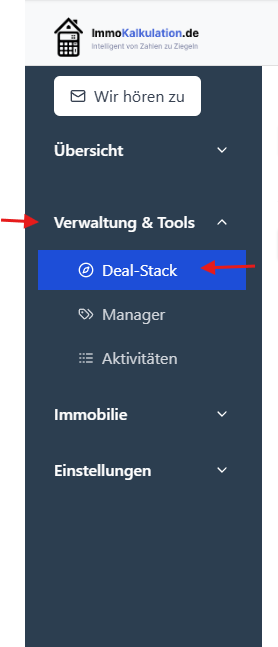
- Klicke auf „Workflow-Automatisierung“
- Wählen Sie „“
[Screenshot 1: Navigation zum Workflow-Bereich mit markierten Menüpunkten]
Basierend auf den Screenshots passe ich die Workflow-Anleitung an:
Pipeline Workflow-Editor: So erstellst du automatisierte Deal-Abläufe
1. Was ist ein Pipeline Workflow?
Ein Pipeline Workflow automatisiert deine Deal-Prozesse, indem er Aufgaben erstellt, sobald eine Immobilie in einen neuen Pipeline-Status wechselt. Das spart dir Zeit und sorgt dafür, dass keine wichtigen Schritte vergessen werden.
2. Aufbau des Pipeline-Editors
Der Editor ist in folgende Bereiche aufgeteilt:
- Pipeline-Auswahl: Wähle zwischen verschiedenen Pipelines (z.B. „Ankauf“)
- Status-Spalten: Zeigt alle Status deiner Pipeline
- Exposé anfragen
- Unterlagen prüfen
- Besichtigung durchführen
- Angebot erstellen
- Verhandlungsführung
- Vertrag abschließen
3. Neue Aktivität anlegen
- Klicke auf „+ Aktivität hinzufügen“ in der gewünschten Status-Spalte
- Im Formular folgende Felder ausfüllen:
Basis-Informationen:
- Typ: Wähle zwischen
- ANRUF
- BESICHTIGUNG
- BRIEF
- MEETING
- NOTIZ
- SONSTIGES
- Status:
- Geplant
- In Bearbeitung
- Abgeschlossen
- Abgebrochen
- Titel: Aussagekräftiger Name der Aktivität
- Beschreibung: Detaillierte Anweisungen (mit Formatierungsoptionen)
Zeitplanung:
- Geplanter Start in Tagen
- Geplantes Ende nach Start in Tagen
- Priorität (Hoch/Mittel/Niedrig/NA)
4. Text-Editor Funktionen
Der Beschreibungs-Editor bietet:
- Textformatierung:
- Fett (B)
- Kursiv (I)
- Unterstrichen (U)
- Listen:
- Aufzählungsliste
- Nummerierte Liste
- Checkliste
- Zusatzfunktionen:
- Link einfügen
- Spracheingabe
5. Workflow-Vorlagen
Du kannst:
- Vorlagen für häufige Workflows nutzen
- Eigene Vorlagen erstellen und speichern
- Vorlagen mit dem Team teilen
6. Praxis-Tipp: Workflow-Struktur
Bewährte Struktur für Status-Aktivitäten:
- Exposé anfragen:
- E-Mail an Makler
- Erinnerung nach 2 Tagen
- Unterlagen prüfen:
- Checkliste Dokumente
- Analyse-Aufgaben
- Besichtigung:
- Termin koordinieren
- Besichtigungsprotokoll
- Nachbereitung
- Angebot:
- Kalkulation erstellen
- Angebot formulieren
- Versand und Tracking
7. Quick Actions
Nutze die „+ Quick“ Funktion in der oberen Leiste für:
- Schnelles Anlegen von Standard-Aktivitäten
- Zugriff auf häufig genutzte Templates
- Direkte Aktionen ohne Editor-Öffnung
8. Support & Hilfe
- Klicke auf das Hilfe-Symbol (?) oben rechts
- Zugriff auf die ausführliche Dokumentation
- Support per E-Mail: support@immokalkulation.de
Praktische Beispiele
Beispiel 1: Erstkontakt-Workflow
- Trigger: Neuer Deal wird erstellt
- Aktion: Automatische Willkommens-E-Mail
- Verzögerung: 2 Tage
- Aktion: Aufgabe für Nachfass-Anruf
- Bedingung: Wenn keine Reaktion nach 5 Tagen
- Aktion: Erinnerungs-E-Mail
[Screenshot 7: Beispiel-Workflow „Erstkontakt“]
Beispiel 2: Besichtigungs-Workflow
- Trigger: Deal-Status ändert sich zu „Besichtigung vereinbart“
- Aktion: Kalendereinladung versenden
- Aktion: Exposé automatisch generieren
- Bedingung: 1 Tag vor Besichtigung
- Aktion: Erinnerung an Makler
- Aktion: Checkliste erstellen
[Screenshot 8: Beispiel-Workflow „Besichtigung“]
Tipps für effektive Workflows
- Halten Sie es einfach
- Beginnen Sie mit grundlegenden Workflows
- Erweitern Sie schrittweise
- Testen Sie gründlich
- Dokumentieren Sie Ihre Workflows
- Erstellen Sie eine Übersicht
- Notieren Sie Änderungen
- Teilen Sie Best Practices im Team
- Regelmäßige Überprüfung
- Monitoren Sie die Effektivität
- Passen Sie bei Bedarf an
- Sammeln Sie Team-Feedback
Fazit
Workflows im ImmoKalkulation Deal-Manager sind ein mächtiges Werkzeug zur Automatisierung Ihrer Immobilien-Pipeline. Mit dieser Anleitung können Sie schnell eigene Workflows erstellen und Ihre Prozesse optimieren.
Call-to-Action
Starten Sie noch heute mit Ihrem ersten Workflow! Nutzen Sie unsere Vorlagen oder erstellen Sie einen individuellen Workflow für Ihre speziellen Anforderungen. Bei Fragen steht Ihnen unser Support-Team zur Verfügung.